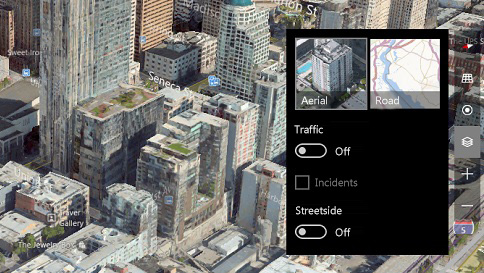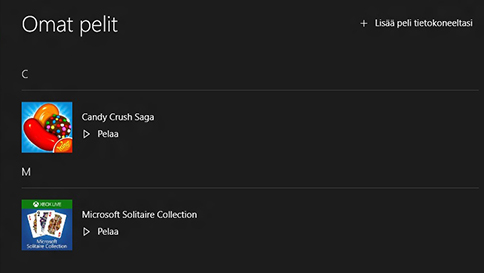Verkkomerkinnän tekeminen Microsoft Edgessä
Microsoft Edgen Verkkomerkintä-toiminnon avulla voit kirjoittaa, piirrellä, piirtää tai korostamaan sisältöjä verkkosivuilla.
Valitse tehtäväpalkissa Microsoft Edge ja siirry sitten sivulle, jolle haluat kirjoittaa.
Valitse Tee verkkomerkintä ja valitse sitten Kynä (2), Korosta (3) tai Lisää merkintä (5) tehdäksesi merkintöjä sivulle. Valitse Panoroi (1), jos haluat liikkua sivulla, ja Poista (4), jos haluat poistaa merkintöjä tai muistiinpanoja.
Jatka lukemista ”verkkomerkinnän tekeminen microsoft edgessä”